Neovim ist ein hochgradig anpassbarer, Vim-basierter Texteditor für Linux und andere Plattformen. Es nimmt VIM und verbessert es mit starken Standardeinstellungen, Klammern-Einfügen-Funktionalität, einem integrierten Terminalemulator und mehr. So installieren Sie es auf Ihrem System.

Ubuntu-Installationsanweisungen
Um Neovim auf Ubuntu zu installieren, müssen Sie sich auf die offiziellen Ubuntu-Softwarequellen verlassen. Unter Ubuntu gibt es zwei Versionen von Neovim, die Sie installieren können. Diese Versionen sind Konsole und GUI.
Um die Installation zu starten, öffnen Sie ein Terminalfenster. Sobald das Terminalfenster auf dem Desktop geöffnet ist, befolgen Sie die unten aufgeführten Anweisungen zur Befehlszeileninstallation, um Neovim unter Ubuntu einzurichten.
Konsolenversion
Die Konsolenversion von Neovim kann mit dem folgenden Apt- Befehl auf Ihrem Ubuntu Linux-Betriebssystem installiert werden .
sudo apt installiere neovim
GUI-Version
Wenn Sie die GUI-Version von Neovim auf Ihrem Ubuntu-Linux-PC ausprobieren möchten, müssen Sie ein anderes Paket installieren. Dieses Paket heißt „neovim-qt“. Um es zum Laufen zu bringen, führen Sie den folgenden apt- Befehl aus.
sudo apt install neovim-qt
Debian-Installationsanweisungen
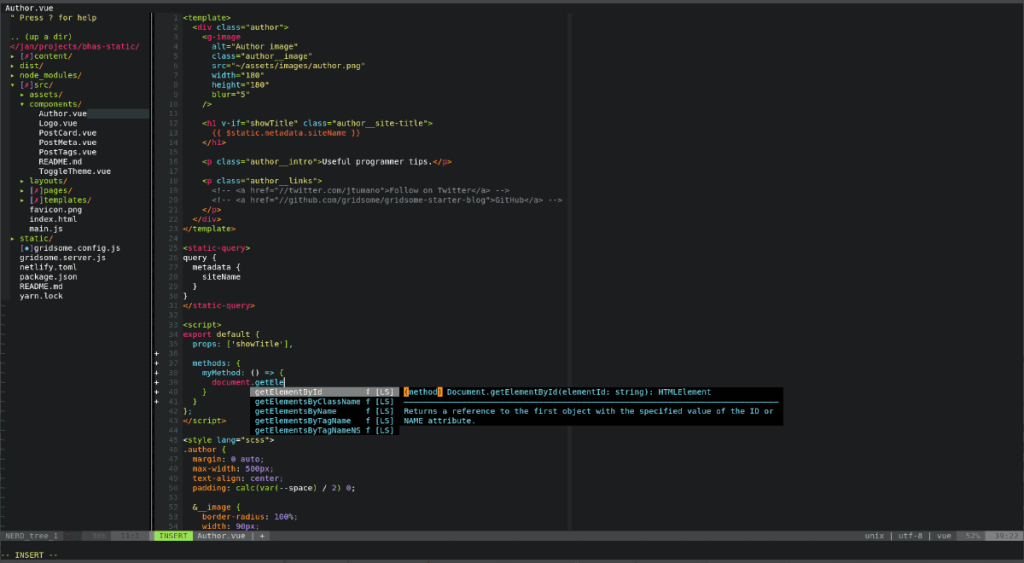
Unter Debian Linux ist Neovim im Softwarepaket-Repository „Main“ verfügbar. Bedenken Sie jedoch, dass Debian seine Software deutlich langsamer aktualisiert als andere Linux-Betriebssysteme. Infolgedessen hat Neovim möglicherweise nicht so viele Funktionen.
Hinweis: Möchten Sie eine neuere Version von Neovim auf Ihrem Debian-Linux-System? Folgen Sie stattdessen den Anweisungen von Snap oder Flatpak. Diese Veröffentlichungen von Neovim sind viel aktueller!
Um mit der Installation von Neovim unter Debian zu beginnen, öffnen Sie ein Terminalfenster und folgen Sie den Anweisungen unten!
Konsolenversion
Die konsolenbasierte Version von Neovim kann auf Debian über den folgenden Apt-get- Befehl installiert werden . Denken Sie daran, dass Sie mindestens Debian 9 verwenden müssen, um darauf zugreifen zu können.
sudo apt-get install neovim
GUI-Version
Um die GUI-Version von Neovim unter Debian Linux zu erhalten, müssen Sie das Paket „neovim-qt“ auf Ihrem Computer installieren. Um es zu installieren, verwenden Sie den folgenden Apt-get- Befehl.
sudo apt-get install neovim
Installationsanweisungen für Arch Linux
Wenn Sie ein Arch Linux-Benutzer sind, haben Sie eine einfache Möglichkeit, die neueste Version von Neovim auf Ihrem Computer zu installieren. Um den Installationsvorgang zu starten, öffnen Sie ein Terminalfenster auf dem Arch Linux-Desktop.
Sobald das Terminalfenster geöffnet ist, befolgen Sie die unten stehenden Anweisungen zur Befehlszeileninstallation, um entweder die Konsolen- oder GUI-Version der App einzurichten und zu installieren.
Hinweis: Um Neovim unter Arch Linux zu verwenden, muss das Software-Repository „Community“ aktiviert sein. Um es zu aktivieren, greifen Sie auf Ihre Datei /etc/pacman.conf zu und bearbeiten Sie sie so, dass „Community“ aktiviert ist.
Konsolenversion
Um die Konsolenversion von Neovim auf Ihrem Arch Linux-PC zu installieren, müssen Sie das Paket „neovim“ mit dem folgenden Befehl installieren.
sudo pacman -S neovim
GUI-Version
Suchen Sie stattdessen die GUI-Version von Neovim auf Ihrem Arch Linux-PC? Dazu müssen Sie das Paket „neovim-qt“ mit dem folgenden Befehl installieren.
sudo pacman -S neovim-qt
Fedora-Installationsanleitung

Jede Version von Fedora Linux (31, 32, 33 und Rawhide) hat über die Haupt-Software-Repositorys von Fedora Zugriff auf Neovim. Um die Installation von Neovim auf Ihrem Fedora Linux-PC zu starten, starten Sie zunächst ein Terminalfenster auf dem Fedora-Desktop. Folgen Sie dann den unten aufgeführten Schritt-für-Schritt-Anweisungen.
Konsolenversion
Um die Konsolenversion von Neovim auf Ihrem Fedora-Linux-Betriebssystem zu erhalten, müssen Sie das „neovim“-Paket aus den Fedora-Repositorys mit dem folgenden dnf- Befehl installieren .
sudo dnf installieren neovim
GUI-Version
Wenn Sie das Paket „neovim“ mit dem obigen Befehl im Abschnitt „Konsolenversion“ auf Fedora Linux installieren, haben Sie auch die GUI-Version. Es ist im selben Paket enthalten und nicht in zwei separaten.
OpenSUSE-Installationsanweisungen
Alle Versionen von OpenSUSE Linux haben Neovim-Unterstützung, daher ist die Installation überhaupt nicht schwierig. Um die Installation auf Ihrem System zu starten, öffnen Sie ein Terminalfenster auf dem OpenSUSE-Desktop. Folgen Sie dann den unten aufgeführten Installationsanweisungen.
Konsolenversion
Die Konsolenversion von Neovim steht allen OpenSUSE-Benutzern in Form des „neovim“-Pakets zur Verfügung. Um es auf Ihrem Computer zu installieren, verwenden Sie den folgenden Zypper- Befehl.
sudo zypper installieren neovim
GUI-Version
Unter OpenSUSE können Sie die GUI-Version von Neovim installieren. Im Gegensatz zu vielen anderen Linux-Betriebssystemen handelt es sich jedoch nicht um die Qt-Version. Stattdessen wird die GUI mit GTK erstellt. Um es zu installieren, verwenden Sie den Befehl zypper , um „neovim-gtk“ zu installieren.
sudo zypper installieren neovim-gtk
Flatpak-Installationsanleitung
Neovim ist im Flatpak-Store. Es gibt jedoch nur eine Version der App und nicht zwei. Wenn Sie es verwenden möchten, müssen Sie zunächst die Flatpak-Laufzeit auf Ihrem System aktivieren. Folgen Sie dazu dieser Anleitung .
Führen Sie nach dem Einrichten der Flatpak-Laufzeit die folgenden Befehle aus, um die neueste Version von Neovim zu installieren.
flatpak remote-add --if-not-exists flathub https://flathub.org/repo/flathub.flatpakrepo flatpak install flathub io.neovim.nvim
Installationsanweisungen für das Snap-Paket
Sowohl die GUI-Version von Neovim als auch die Konsolen-Version von Neovim sind als Snap-Pakete erhältlich. Bevor Sie jedoch eines dieser Pakete installieren, müssen Sie die Snapd-Laufzeit auf Ihrem Computer aktivieren. Folgen Sie dazu dieser Anleitung hier .
Nachdem Sie die Snapd-Laufzeit auf Ihrem Linux-PC eingerichtet haben, öffnen Sie ein Terminalfenster und befolgen Sie die folgenden Anweisungen, um Neovim zu erhalten.
Konsolenversion
Um die Konsolenversion von Neovim über Snap zu installieren, installieren Sie das Paket „nvim“.
sudo snap install nvim --classic
GUI-Version
Damit die GUI-Version von Neovim über Snap auf Ihrem Linux-PC funktioniert, installieren Sie das Paket „nvim-gtk“.
sudo snap install nvim-gtk --candidate


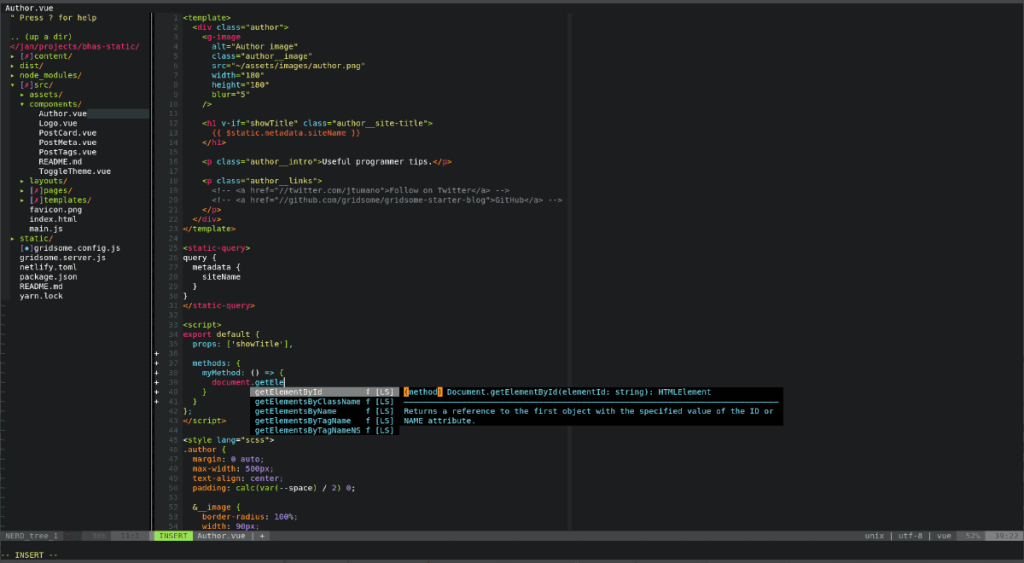

![Laden Sie FlightGear Flight Simulator kostenlos herunter [Viel Spaß] Laden Sie FlightGear Flight Simulator kostenlos herunter [Viel Spaß]](https://tips.webtech360.com/resources8/r252/image-7634-0829093738400.jpg)






![So stellen Sie verlorene Partitionen und Festplattendaten wieder her [Anleitung] So stellen Sie verlorene Partitionen und Festplattendaten wieder her [Anleitung]](https://tips.webtech360.com/resources8/r252/image-1895-0829094700141.jpg)